

Zostanie wyświetlony komunikat [Nie można połączyć z...]. Dlaczego?
Możliwe przyczyny:
Podczas próby dodania nowej drukarki:
Nazwa hosta drukarki lub adres IP uległ zmianie.
Wprowadzona nazwa hosta drukarki lub adres IP nie jest prawidłowy.
Drukarka znajduje się w trybie błędu.
Drukarka jest w trakcie inicjowana lub zamykania.
Drukarka jest wyłączona.
Podczas próby połączenia się z drukarką z rozwijanej listy drukarek:
Nazwa hosta drukarki lub adres IP uległ zmianie.
Drukarka znajduje się w trybie błędu.
Drukarka jest w trakcie inicjowana lub zamykania.
Drukarka jest wyłączona.
Sprawdź nazwę hosta drukarki lub adres IP.
Otwórz przeglądarkę internetową i wprowadź nazwę hosta drukarki lub adres IP, aby sprawdzić, czy możesz połączyć się z drukarką.
Sprawdź czy drukarka jest aktywna i nie znajduje się w trybie błędu.
Gdy można połączyć się z drukarką, można dodać drukarkę do PRISMAproduce Tech poprzez „Nazwa użytkownika” — [Drukarki], zob Zarządzanie listą rozwijaną drukarek.
W przypadku drukarek imagePROGRAF istnieją dwie inne możliwe przyczyny niemożności nawiązania połączenia z drukarką:
Sterownik nie jest zainstalowany.
Jeśli sterownik nie jest zainstalowany, najpierw go zainstaluj. Właściwy sterownik można pobrać ze strony internetowej wsparcia firmy Canon.
Sterownik nie jest prawidłowo skonfigurowany.
Otwórz „Właściwości drukarki” w sterowniku.
Zostanie otwarte okno.
Kliknij „Zmień właściwości” na karcie „Ogólne”.
Zaloguj się jako „Administrator”.
Otwórz kartę „Porty”.
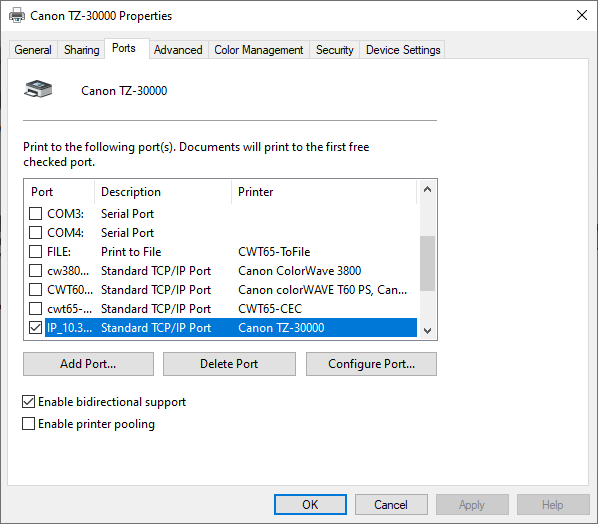
Wybierz port, który jest już włączony, i kliknij „Skonfiguruj port...”.
Zostanie otwarte okno.
Sprawdź, czy nazwa hosta (nazwa drukarki) lub adres IP są takie same jak używane w aplikacji PRISMAproduce Tech. Jeśli nie, zmień nazwę lub adres.
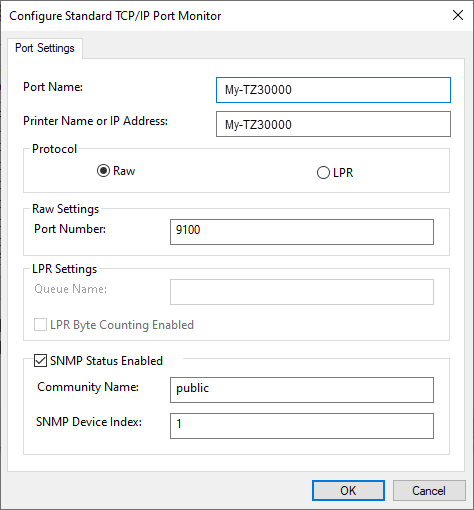
Wróć do karty „Ogólne”.
Kliknij „Wydrukuj stronę testową”, aby wydrukować stronę testową i sprawdzić, czy połączenie jest prawidłowe.